こんにちはFumiko@です!
今回はApple IDの国や地域を変更して海外のアプリをダウンロードする方法について紹介します。
この記事を読んで、できるようになること
・海外のApp Store でアプリをインストールする
・支払いを海外のカードにする
Appleのアカウント(Apple ID)はそのままで、アカウント情報のみを変更します。
設定方法
1. 設定Appを開き1番上のユーザーをタップ
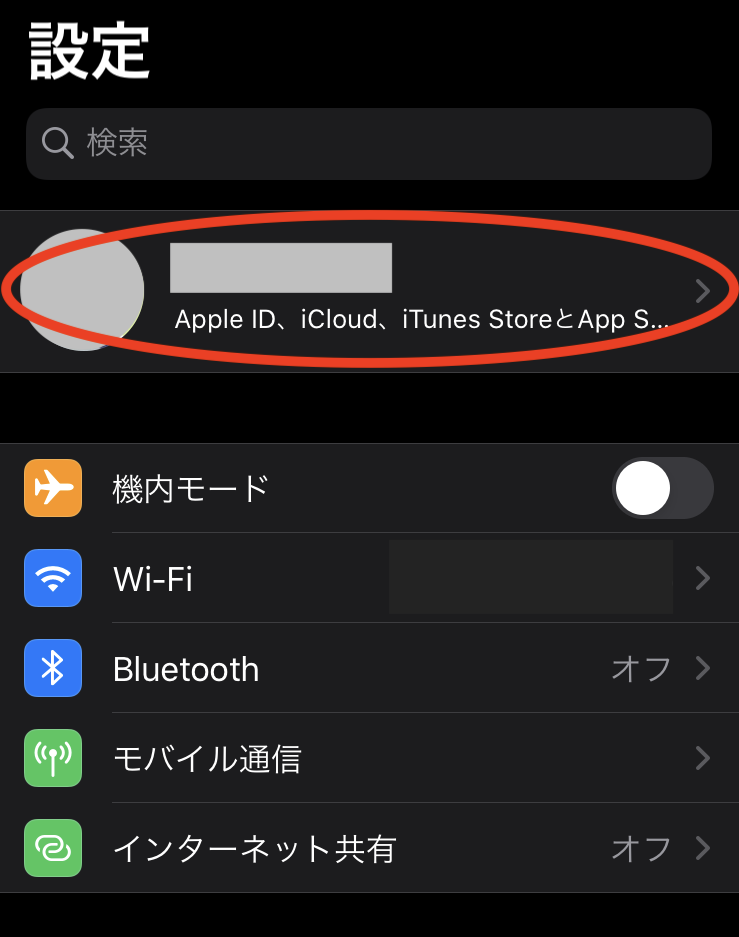
2. iTunesとApp Storeをタップ
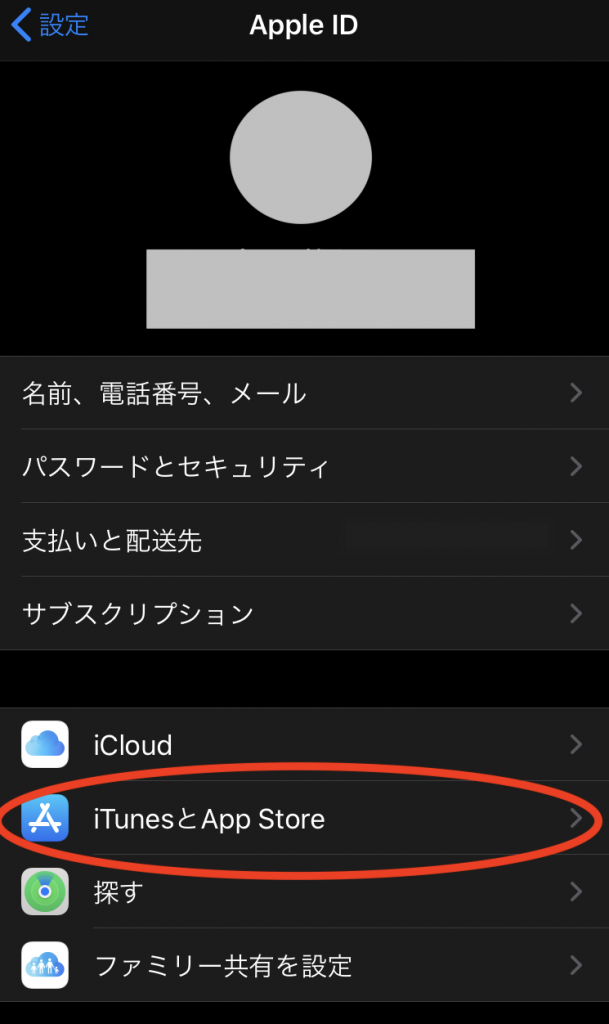
3. Apple IDをタップし、[Apple IDを表示]を選択
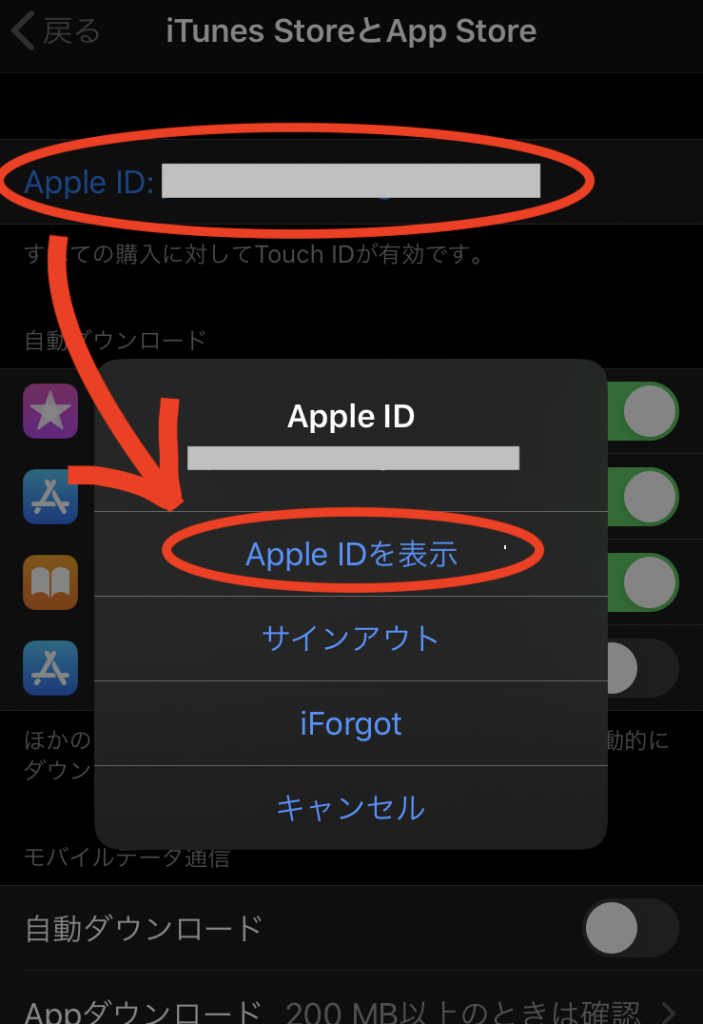
4. 国または地域をタップ
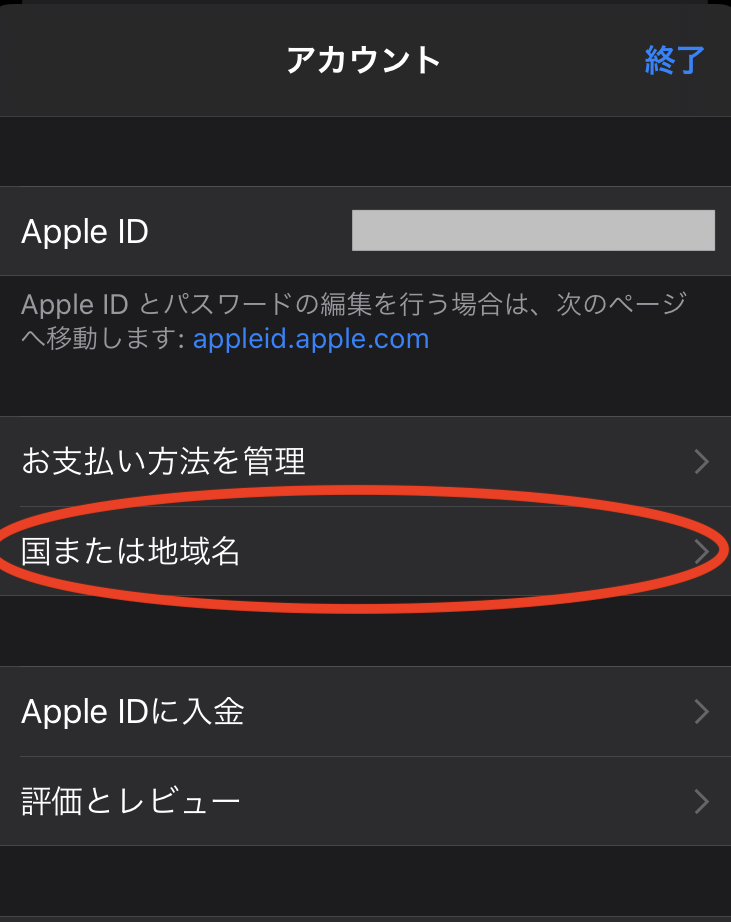
その後、再び[国または地域を変更]というボタンが出てくるのでタップします。
5. 国を選択
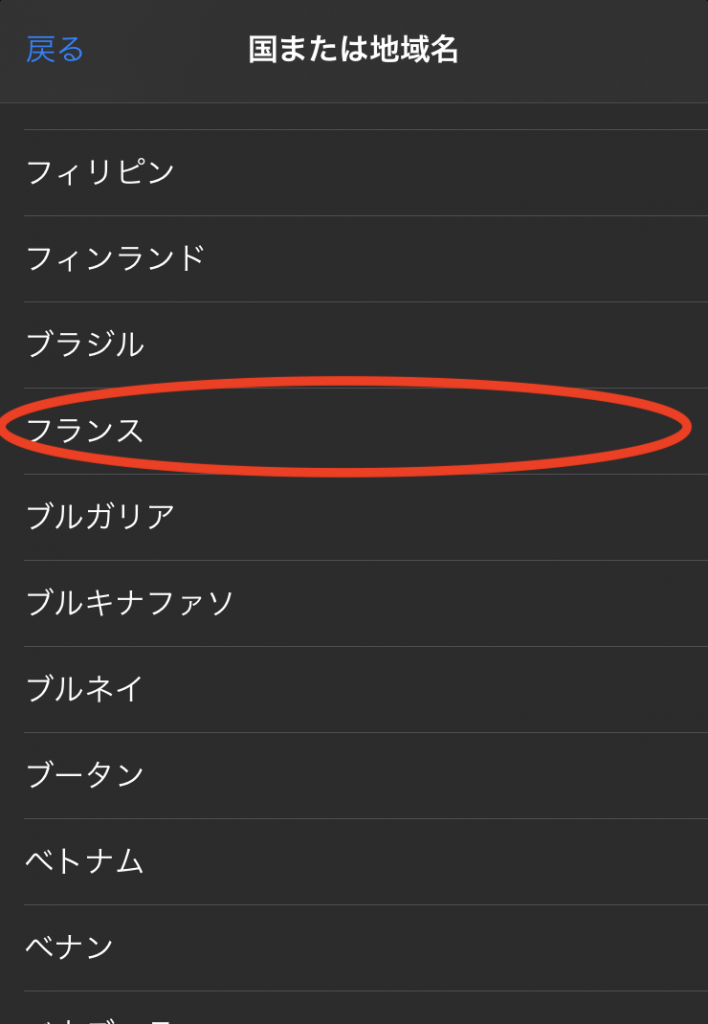
Appleメディアサービス利用規約が出てくるので、同意の場合は右上の[同意する]をタップ
6. 個人情報入力
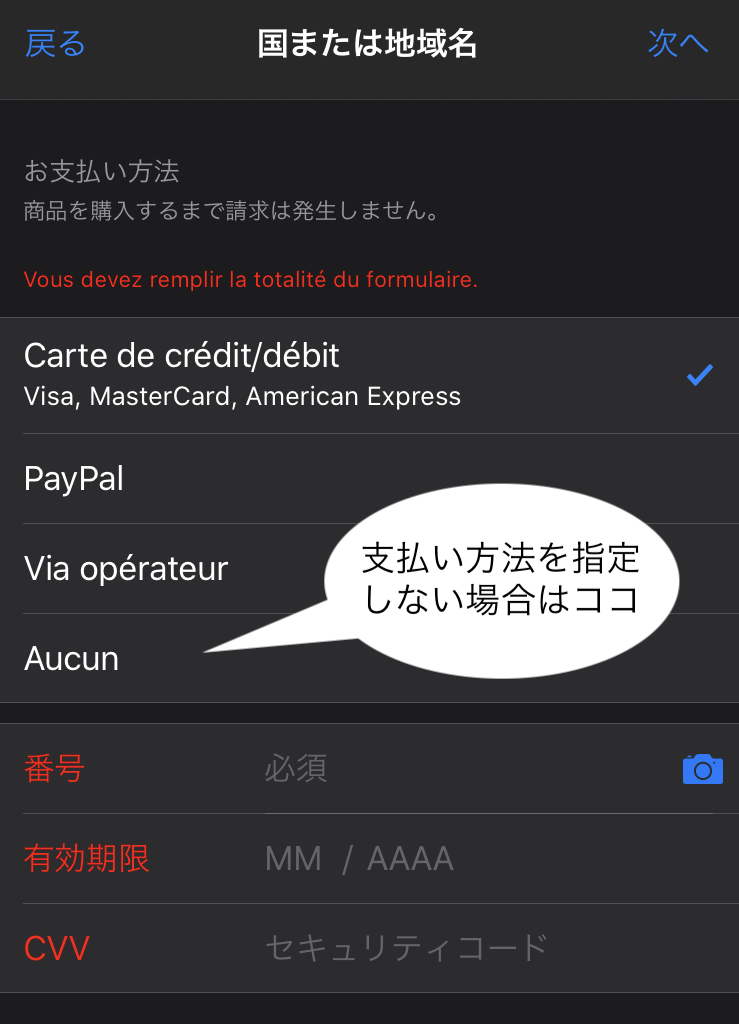
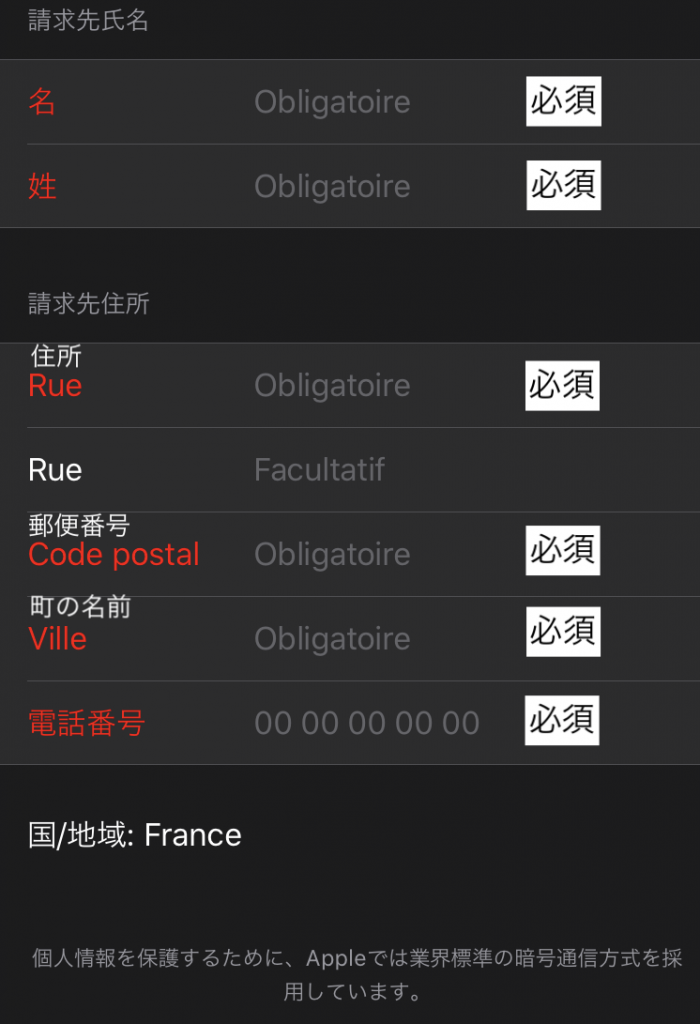
無料のアプリをダウンロードする場合は支払い方法を指定しなくても大丈夫です。
氏名と現地の住所をアルファベットで記入しましょう。
必須項目を全て埋めたら、次へを押して完了です!
7. App Storeを見てみましょう
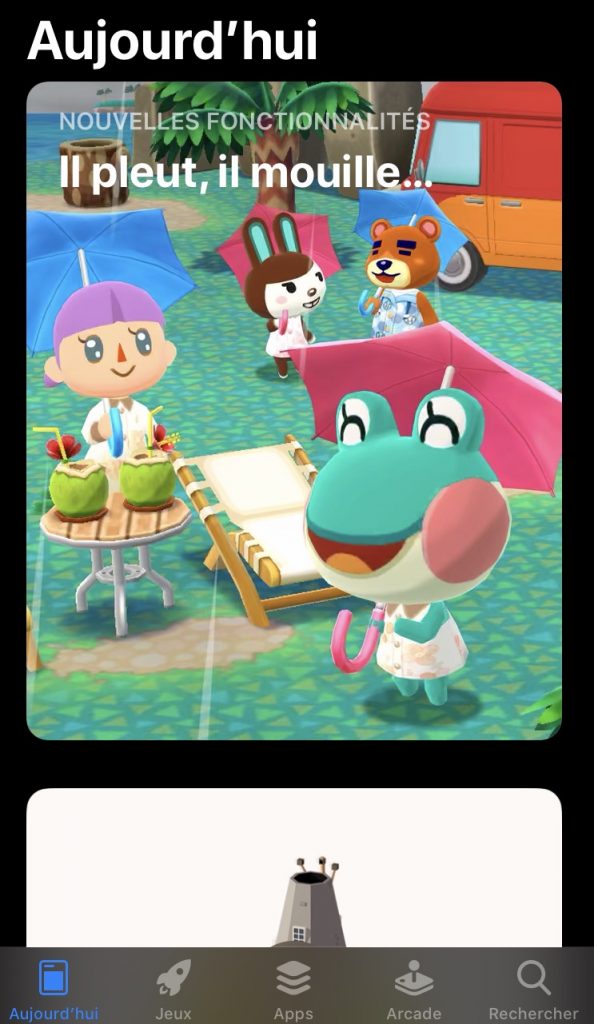
国をフランスに変更したのでApp Storeもフランス語になっています。
これで国の変更が完了しました!


コメント